כיצד לעקוף את Google Lock בטלפון ובטאבלט אנדרואיד
נעילת FRP תמיד מבלבלת משתמשים רבים ומונעת מהם גישה לטלפון האנדרואיד שלהם. ללא פרטי חשבון נכונים, טלפון האנדרואיד שלך למעשה מת במים אם נעילת גוגל הוגדרה במכשיר שלך. מדריך זה יסביר לך כיצד לעקוף את נעילת גוגל בטלפון או בטאבלט אנדרואיד שלך באמצעות 3 שיטות.
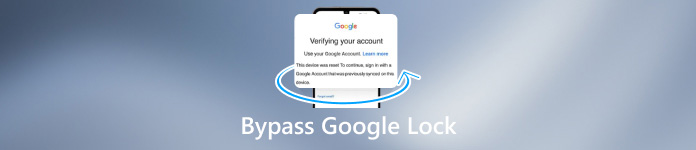
במאמר זה:
חלק 1: מהו FRP של גוגל
מה המשמעות של FRP ואיך זה עובד
FRP, המכונה גם הגנה על איפוס להגדרות היצרן, היא פונקציית האבטחה המובנית של מערכת אנדרואיד. היא משמשת להגנה על נתוני הטלפון שלך מפני שחזור או גניבה על ידי אחרים לאחר איפוס פשוט להגדרות היצרן. נעילה זו מגבירה את הקושי של אחרים לגשת לטלפון שלך לאחר שהם מקבלים אותו. ראה כיצד FRP עובד:
- אפילו לאחר איפוס להגדרות יצרן, המכשיר לא ייפתח.
- רק הזנת חשבון גוגל והסיסמה שאליהם התחברת קודם תסיר את הנעילה.
- אם לא, הטלפון יינעל לתמיד.
מדוע FRP מופעל
FRP היא שיטה חיונית לאימות אם אתה הבעלים של הטלפון הזה. לכן, אם ברצונך להפעיל את נעילת FRP ולנסות להפעיל אותה ולראות כיצד היא מתפקדת, הנה השלבים:
- ראשית, היכנס לחשבון גוגל בטלפון הזה.
- השאר אותו מחובר, ואפס את הטלפון להגדרות היצרן.
- תראה שהטלפון שלך מבקש את חשבון הגוגל והסיסמה שלך. הזן אותם ותקבל מכשיר חדש לגמרי.
חלק 2. 5 דרכים לנעילת גוגל עבור מותגים שונים
עקיפת FRP השתמש בכלי מקצועי לעקיפת FRP [קל]
איפוס להגדרות היצרן מאפליקציית ההגדרות לא יבטל את נעילת הטלפון שננעל על ידי גוגל. בעת הגדרת המכשיר, תידרשו לספק את שם המשתמש והסיסמה כדי לגשת לטלפון. למרבה המזל, imyPass AnyPassGo יכול לעזור לך לעקוף את גוגל בכל טלפון אנדרואיד.

4,000,000+ הורדות
עקיפת נעילת FRP של גוגל לפני ואחרי איפוס להגדרות היצרן.
לעבוד על גרסה 16 האחרונה של אנדרואיד.
קל לתפעול, ואפילו מתחילים יכולים להתמודד איתו.
תואם למגוון רחב של דגמי טלפונים.
בואו נראה איך לעקוף את גוגל לוק בכל טלפון אנדרואיד.
התקן FRP Unlocker
הפעל את imyPass AnyPassGo לאחר התקנתו במחשב שלך. לאחר מכן, חבר את טלפון האנדרואיד שלך למחשב באמצעות כבל USB. לאחר מכן בחר עוקף את Google FRP Lock להמשיך הלאה.

בחר את מותג הטלפון
כאשר תתבקש, בחר את מותג המכשיר שלך. כדי לעקוף את Google Lock ב-Samsung, לדוגמה, בחר סמסונג.

עוקף את נעילת גוגל
לאחר מכן לחץ על הסר עכשיו כדי להתחיל לעקוף את נעילת Google. עבור מותגי מכשירים אחרים, עקוב אחר ההוראות שעל המסך כדי להכניס את הטלפון שלך למצב שחזור, והקש הסר עכשיו.

מלבד עקיפת נעילת גוגל, ניתן להשתמש בכלי זה גם כדי ביטול נעילה של PIN עבור אנדרואיד.
עקיפת FRP השתמש ב-TalkBack [מורכב]
TalkBack היא תכונה מובנית באנדרואיד 11 ו-12. ניתן להשתמש בה כפקודה קולית ולנווט בטלפון. תצטרכו גם להתקין את GSMNeo FRP אפליקציה בטלפון שלך. עם זאת, שלבי הפעולה מורכבים ומשתנים בהתאם למותגים השונים. אנא ודא שאתה מבצע כל שלב בצורה הנכונה.
עבור למסך שלום והנח שתי אצבעות על המסך כדי להפעיל טוקבקלאחר מכן, ללא קשר לטקסט במשפטים שעל המסך, צייר צורת Lלאחר מכן, תמצא ותקיש הגדרות TalkBack על המסך החדש.
בֶּרֶז מדריך TalkBack > עזרה ומשוב > תנאים ומדיניות פרטיותדף התנאים ייפתח בדפדפן. כאן, בקרו ב GSMNeo האתר הרשמי והורד את שִׂיא ו טכנוקר.
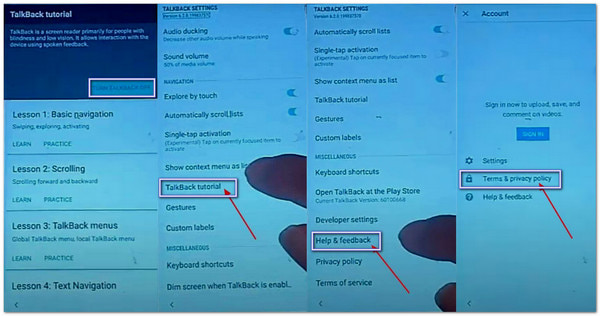
כעת, אתם יכולים לגשת אפליקציות לניהול מכשירים להשבית מצא את המכשיר שלי וללכת ל אפליקציות להשבית שירותי Google Play.
לאחר מכן, עבור אל הגדרות מסך וחיפוש אחר ענן וחשבונותהוסף חשבון והפעל סינכרוןהפעל את השירותים שהושבתו קודם לכן, וכל השלבים יושלמו.
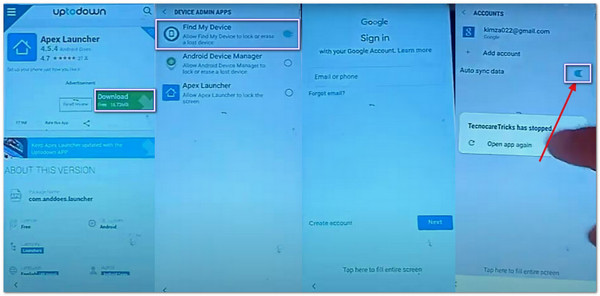
כיצד לעקוף את Google Lock באמצעות ADB
אם יש לך מחשב, פקודת ADB היא דרך טובה לעקוף את נעילת חשבון Google ברוב טלפונים אנדרואיד בחינם. שיטה זו דורשת מיומנויות טכניות ואינה מתאימה לאנשים שאינם מתמצאים בטכנולוגיה.
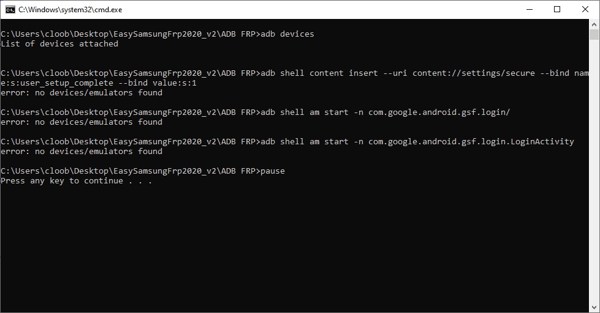
הורד את קובץ ההתקנה של ADB מהאינטרנט לשולחן העבודה שלך.
הפעל את adb-setup.exe סוג קובץ י, ופעל לפי ההוראות להתקנת מנהל ההתקן של ADB ו-fastboot.
חבר את הטלפון הנעול למחשב שלך באמצעות כבל USB.
עבור אל התיקיה שבה מותקנים מנהלי התקנים של adb. הקש על מִשׁמֶרֶת מקש במקלדת, לחץ לחיצה ימנית על האזור הריק בתיקיית ADB ולחץ פתח את חלון הפקודה כאן.
הזן את הפקודות למטה ולחץ על להיכנס מקש לאחר הזנת כל אחד מהם.
adb shell am start -n com.google.android.gsf.login/
adb shell am start -n com.google.android.gsf.login.LoginActivity
adb shell content insert --uri content://settings/secure --bind name:s:user_setup_complete --bind value:s:1
שאלות נפוצות.
-
האם השתרשות מסירה FRP בטלפון?
לא, השתרשות כשלעצמה לא תעבור את נעילת FRP, אבל אתה יכול להתקין APK לביטול נעילה של FRP ולקבל עוד כלים לביטול נעילה לאחר השתרשות טלפון האנדרואיד שלך.
-
האם איפוס להגדרות היצרן עוקף את נעילת גוגל באנדרואיד?
לא. אם אתה פשוט מבצע איפוס להגדרות היצרן בטלפון Android שלך באפליקציית ההגדרות, עליך להזין את חשבון Google והסיסמה שלך בעת הגדרת המכשיר. כדי להיפטר מנעילת Google, עליך לאפס את המכשיר שלך במצב שחזור.
-
איך לעקוף את נעילת גוגל עם הסיסמה שלי?
ברגע שהאנדרואיד נכנס ל-FRP, לא ניתן להסיר אותו באמצעות סיסמת מסך הטלפון. ניתן להזין רק את חשבון גוגל והסיסמה, או להשתמש בכלים בלבד כדי לעקוף זאת.
סיכום
המדריך הזה אמר לך חמש דרכים לעשות זאת עוקף FRP נעילה בטלפונים וטאבלטים של אנדרואיד כמו סמסונג, מוטורולה, TCL, סוני, גוגל, וואווי וכו'. אתם יכולים לבחור אפשרות מתאימה ולעקוב אחר המדריך שלנו כדי להסיר את Google Lock בחינם מהמכשיר שלכם. תוכנת הנעילה המקצועית של FRP היא האפשרות הקלה ביותר למתחילים.
פתרונות חמים
-
בטל את הנעילה של אנדרואיד
-
בטל את הנעילה של iOS
-
טיפים לסיסמאות
-
טיפים ל-iOS

